È possibile caricare e gestire l archivio anche su supporti di memoria esterni rimovibili (Pen drive, ecc.) o unità di rete.
|
|
|
- Massimiliano Cocco
- 8 anni fa
- Visualizzazioni
Transcript
1 Soluzioni Edile è un semplice e completo applicativo che consente di seguire e gestire passo passo ogni fase dei lavori di un cantiere, dalla finanziaria alla logistica-documentaria. Consente inoltre il monitoraggio delle varie fasi economiche, dalla preventiva alla consuntiva, in modo da determinare in maniera semplice e funzionale gli utili e le spese. In abbinamento al software: Corso di formazione teorico-pratico Licenza d uso Manuale tecnico N. 12 mesi di : Aggiornamenti software { Assistenza telefonica illimitata Assistenza tecnica post-vendita È possibile caricare e gestire l archivio anche su supporti di memoria esterni rimovibili (Pen drive, ecc.) o unità di rete. Sviluppo software personalizzati Pagine web E-Commerce Corsi di informatica - Consulenza SOLUZIONI INFORMATICHE Via D. Scarlatti, San Giorgio a Cremano (NA) P.IVA : Tel./Fax: E Mail : info@soluzioniinformatiche.info Web:
2 BREVE PRESENTAZIONE E DESCRIZIONE DEL PROGRAMMA Rilevamento dei costi Avviene attraverso la registrazione dei rendiconti dei cantieri o di altri documenti (documenti di trasporto o fatture) attestanti movimenti di materiali, mezzi ed uomini da cantieri, fornitori e depositi. È possibile addebitare i costi dei materiale ad un cantiere semplicemente registrando il DDT del fornitore o la fattura accompagnatoria; consente inoltre di associare ad ogni documento la specifica dell importo, così da determinare in ogni momento le spese del cantiere, suddividendole in base alle categorie dei lavori da svolgere. Allo stesso modo è possibile gestire con estrema semplicità le giornate lavorative e le paghe dei propri dipendenti, registrando giornalmente le presenze nei vari cantieri degli addetti ai lavori, includendo per ognuno ore di lavoro svolte, paga giornaliera, ferie, malattie ecc. Permette altresì l associazione di ogni dipendente ad un determinato cantiere, specificando la categoria delle mansioni svolte. Offre una dettagliata gestione di: conti correnti; scadenze; prima nota; S.A.L.; costi gestione azienda; inventario depositi e cantieri; CONFIGURAZIONE HARDWARE E SOFTWARE MINIMA RICHIESTA Requisiti minimi richiesti per un corretto funzionamento di Soluzione Edile: Processore 600 megahertz (MHz) Pentium III; consigliato 1 gigahertz (GHZ) 256 MB RAM; consigliati 512 MB HD con 200 Mb liberi; Sistema operativo: Windows 98, Windows XP, 2000 Server Sp4, Windows Server 2003 Standard, Enterprice o Datacenter Edition Sp1 Scheda video VGA standard con monitor a colori; Risoluzione video 1024*768; INSTALLAZIONE Soluzione Edile è scaricabile direttamente dal nostro sito all indirizzo o in alternativa è possibile richiedere il cd di installazione. Per installare Soluzione Edile è sufficiente un doppio click del mouse sul file Setup.exe e seguire le indicazioni a video.
3 Il processo di installazione creerà una cartella in cui sarà installato il programma (la directory predefinita è C:\Programmi\SoluzioneEdile) ed un nuovo gruppo Soluzione Edile nel menu Start/Programmi con l icona del programma. Se si possiedono due o più personal computer organizzati in rete locale e si desidera installare Soluzione Edile anche sugli altri è necessario eseguire la stessa operazione sugli altri PC. Acquistata la licenza del software è possibile inserire la chiave di attivazione, in caso contrario è possibile inserire il codice di sblocco temporaneo per l attivazione della versione demo (valida trenta giorni) rilasciato dai nostri operatori.
4 PROCEDURA DI AVVIO In questa fase sarà descritto come avviare il programma, presupponendo che esso sia stato già scaricato, installato e che vi sia già stato fornito, dai nostri operatori, il codice per renderlo operativo. Avviare il programma selezionando la voce SoluzioneEdile dal menù: Start Programmi SoluzioneEdile comparirà la prima schermata per il LogIn (autenticazione). Selezionare dal Menù File la voce ApriDatabase per caricare l archivio del programma. Apparirà una finestra che consentirà di selezionare il database, DbAzEdile.mdb installato di default nella directory C:\Programmi\SoluzioneEdile. Una volta caricato l archivio sarà possibile inserire il Nome Utente e la Password impostati per il primo accesso UserId: utente Password: pass cliccare il tasto Invio sulla tastiera. Dopo il primo accesso è possibile semplificare la procedura di avvio del programma. Accedere a Soluzione Edile selezionando: Start Programmi cliccare il tasto Tab sull estrema sinistra della tastiera identificato dalle due frecce, selezionare dal menù File la voce C:\Programmi\SoluzioneEdile\DbAzEdile come nella figura, inserire nome utente e password e cliccare Invio dalla tastiera.
5 CARATTERISTICHE ANAGRAFICA CANTIERI CLIENTI Pagamenti a SAL: gestisce in percentuale anticipi, ritenute a garanzia, ritenute per infortuni e rateizzazione, importo da incassare. Date: contratto, apertura cantiere, presunta fine lavori, eventuali sospensioni, calcolo giorni di lavoro, ecc. Categorie lavori: Inserimento lavorazioni cantieri in fase preventiva con la specifica delle quantità e degli importi. Pagamenti a rate: importo da rateizzare, importo, numero rate e decorrenza prima rata. Note e descrizioni: dettagli e particolarità di ogni cantiere. Prepara l inserimento di un nuovo cantiere. Conferma i dati inseriti. Modifica i dati del cantiere Elimina il cantiere selezionato. Permette di accedere al listino articoli associato ai cantieri Stampa l elenco dei cantieri. Visualizzazione e selezione dei cantieri presenti in archivio. N:B: cliccando col tasto destro del mouse sulla griglia è possibile ordinare i cantieri in base a diversi criteri di ricerca. Persone di riferimento: referenti di ogni singolo cantiere e relativa mansione; possibilità di interagire con dati di Anagrafica Contatti Foto Cantiere: possibilità di associare un numero illimitato di foto ai cantieri e confronto tra esse. La scheda Anagrafica-Cantieri consente di inserire i cantieri in cui è attiva la nostra impresa. Cliccando sul tasto NUOVO si avvia la procedura per inserire i dati di un nuovo Cantiere. È possibile inserire: ragione sociale; indirizzo; città, basterà scrivere l iniziale della città, premendo invio verrà riconosciuta in automatico ed inseriti anche il cap e la provincia; partita IVA; recapiti telefono, fax, cellulare;
6 indirizzo ; lavoro; stato civile; classe e sottoclasse, classificazione del cantiere, voci personalizzabili secondo le esigenze (azienda, ente pubblico, ecc.); banche d appoggio, registrazione della banca d appoggio con le relative coordinate (abi, cab, num. conto corrente). PER INSERIRE UN NUOVO CANTIERE Cliccare il tasto Nuovo, inserire i dati, ed al termine il tasto Salva per confermare l inserimento. PER ELIMINARE UN CANTIERE Selezionare il cantiere tramite la funzione di ricerca (lente di ingrandimento) o cliccando dall elenco in basso e premere il tasto Elimina. PER MODIFICARE I DATI DI UN CANTIERE Selezionare il cantiere tramite la funzione di ricerca (lente di ingrandimento) o cliccando dall elenco in basso, modificare i dati nei campi e cliccare il tasto Modifica. PER ASSOCIARE UN LISTINO ARTICOLI AL CANTIERE L associazione del listino articoli ad un cantiere è un operazione necessaria per la gestione dei lavori in economia (v. più avanti, Conto Economico Cantieri) Cliccare il tasto Listino nella schermata principale dell Anagrafica Cantieri. Per associare al cantiere l elenco degli articoli presenti in anagrafica ai prezzi predefiniti Selezionare il cantiere tramite la lente di ingrandimento. Ricercare l articolo tramite l apposito tasto di ricerca.
7 Modificare qualora necessario il prezzo di vendita. Cliccare sul tasto SALVA per associare l articolo al cantiere. NB. Cliccando sul tasto inserisci prezzi predefiniti è possibile associare al cantiere l intero listino articoli evitando di selezionare articolo per articolo. DATE La schermata consente di inserire gli eventi riguardanti il cantiere, quali ad esempio: data del contratto, apertura del cantiere, eventuali sospensioni, ripresa e fine dei lavori, ecc. Visualizzazione degli eventi associati al cantiere selezionato Tipo Evento: scelta del tipo di evento:inizio lavori, sospensioni lavori, ripresa lavori, fine lavori. Prepara per l inserimento di un nuovo evento Conferma i dati inseriti. Elimina l evento selezionato dalla griglia Inserendo come da figura la data del contratto, la data di consegna e la data presunta fine dei lavori ed inserendo gli eventi del cantiere (inizio, fine lavori e le sospensioni) è possibile monitorare costantemente: giorni di lavoro ad oggi; giorni di lavoro; giorni di sospensione lavori; giorni lavori esclusi sospesi; giorni di lavoro esclusi sospesi ad oggi; giorni di lavoro presunti. PER INSERIRE UN NUOVO EVENTO Selezionare dal menu a tendina il tipo di evento - selezionare la data mettendo il segno di spunta nell apposita casella - inserire una nota (non obbligatorio) - cliccando sul tasto SALVA l evento sarà registrato e visualizzato nella parte sinistra della schermata.
8 LAVORAZIONI La scheda consente di inserire i lavori da svolgere ed i costi relativi al cantiere. PER INSERIRE I LAVORI DA SVOLGERE IN UN CANTIERE (FASE PREVENTIVA) Selezionare il cantiere dall elenco o tramite la lente di ingrandimento. Ciccare sul tasto nuova Lavorazione. Selezionare la categoria di lavoro tramite la lente di ingrandimento o dal menu a tendina (es. intonaco, fondazioni, impianti elettrici, ecc.; v. Anagrafica Lavorazioni). Specificare o modificare: prezzo unitario, unità di misura, parti uguali, larghezza, altezza, lunghezza o in alternativa riportare direttamente le quantità totali da effettuare, importo categoria ed eventuali note. cliccare sul tasto SALVA LAVORAZIONE per confermare l inserimento. Tramite il tasto stampa è possibile stampare l elenco delle lavorazioni associate al singolo cantiere. PAGAMENTI A SAL (Stato Avanzamenti Lavori) Inserendo nella prima casella l importo totale del progetto di un cantiere la scheda consente di settare le percentuali di anticipi, ritenute a garanzia, ritenute per infortuni, rateizzazione, e importi da incassare (v. Archivio Documenti/SAL); queste percentuali verranno visualizzate e calcolate nell emissione dei documenti Sal.
9 PERSONE - AZIENDE DI RIFERIMENTO In questa scheda andranno inseriti i dati delle persone o delle aziende di riferimento del cantiere in oggetto. È possibile specificare: mansione (capocantiere, amministratore, coordinatore sicurezza, azienda di fatturazione ecc.); cognome e nome; partita IVA; indirizzo, recapiti telefonici . E possibile inserire in questa sezione l azienda di riferimento del cantiere, richiamandola dall anagrafica contatti o specificando a campo libero i dati aziendali, alla quale sarà possibile emettere fattura e gestire pagamenti. FOTO CANTIERE Questa scheda consente di associare un numero illimitato di foto ai cantieri e di confrontarle tra loro. PER INSERIRE UNA NUOVA FOTO Selezionare dall elenco il cantiere in oggetto cliccare sul tasto SFOGLIA e selezionare una foto precedentemente salvata sul PC inserire eventuali note e descrizioni cliccare sul tasto SALVA. Le foto inserite saranno elencate progressivamente nella lista (Elenco foto associate); cliccando sull elenco è possibile visualizzarle nei riquadri soprastanti. NOTE E DESCRIZIONI In questa schermata è possibile inserire una nota o una descrizione dettagliata dei lavori da effettuare.
10 ANAGRAFICA AZIENDA Dati intestatario licenza d uso. Conti correnti dell azienda intestataria della licenza d uso. Salva i dati dell azienda intestataria della licenza d uso Modifica i dati dell azienda intestataria della licenza d uso Elimina i dati dell azienda intestataria della licenza d uso Registrazione dei depositi dell azienda Elenco conti correnti associati all azienda Prepara per l inserimento di un nuovo conto corrente Conferma l inserimento di un nuovo conto corrente Nella scheda Anagrafica-Azienda è possibile memorizzare tutti i dati della nostra impresa edile. Possono essere inoltre inseriti i conti correnti con le relative coordinate bancarie e i riferimenti dei depositi che si hanno a disposizione. Elimina il conto corrente selezionato PER INSERIRE UN NUOVO CONTO CORRENTE O UN NUOVO DEPOSITO Selezionare la finestra conti correnti o depositi, cliccare il tasto NUOVO, compilare i campi e cliccare il tasto SALVA.
11 ANAGRAFICA DIPENDENTI La scheda consente di gestire ed archiviare i dipendenti dell azienda. PER INSERIRE UN NUOVO DIPENDENTE Cliccando il tasto NUOVO si avvia la procedura per inserire un nuovo dipendente con la possibilità di inserire: nominativo, recapiti telefonici, data di nascita, giorno libero, paga giornaliera o oraria, rimborso trasferta, data assunzione, date visite mediche, matricola e note dipendente. Cliccando il tasto SALVA e confermando la scelta il dipendente sarà aggiunto in archivio e visualizzato in elenco nella parte inferiore della schermata. Il flag Visualizza in stampa presenze permette di visualizzare il dipendente nella stampa riepilogativa delle presenze (v. inserimento costi dipendenti). Cliccando il tasto SFOGLIA è possibile associare una foto al nominativo del dipendente. N.B. La voce prezzo addebito al cliente sarà utilizzata nell emissione di un conto economico (v. conto economico).
12 ANAGRAFICA FORNITORI La scheda permette l inserimento e la registrazione dei fornitori dell azienda edile. È possibile, oltre ai dati anagrafici dell azienda fornitrice, registrare un loro referente, le coordinate bancarie ed i dati del trasporto (vettore, aspetto dei beni, causale trasporto, mezzo trasporto, pagamento). PER INSERIRE UN NUOVO FORNITORE Cliccando il tasto NUOVO si avvia la procedura per inserire un nuovo fornitore. Cliccando il tasto SALVA e confermando la scelta il fornitore sarà aggiunto in archivio e visualizzato in elenco nella parte inferiore della schermata.
13 ANAGRAFICA ARTICOLI Scheda Dettaglio articoli. Campi di specifica e descrizione di ogni articolo. INSERIMENTO DI UN ARTICOLO IN ARCHIVIO Per inserire un nuovo articolo in archivio è sufficiente cliccare il tasto NUOVO e procedere nella compilazione dei campi (codice prodotto, descrizione, marca, categoria e sottocategoria, unità di misura, percentuale Iva, fornitore abituale, prezzo di costo, sconti, costo noleggio, prezzo vendita e noleggio). Cliccando il tasto SALVA sarà inserito in archivio e visualizzato nell elenco presente in calce. Cliccando sul tasto STAMPA sarà possibile stampare un elenco di tutti o di determinate categorie di prodotti presenti in archivio. N.B. La voce prezzo vendita sarà utilizzata nell emissione di un conto economico al cantiere (v. conto economico).
14 ANAGRAFICA LAVORAZIONI PER INSERIRE UNA NUOVA LAVORAZIONE Cliccando il tasto NUOVO si avvia la procedura per inserire una nuova lavorazione con la possibilità di inserire: codice, denominazione, descrizione, categoria, unità di misura, prezzo (è possibile su richiesta importare i listini regionali). Cliccando il tasto SALVA e confermando la scelta, la lavorazione sarà aggiunta in archivio e visualizzata in elenco nella parte inferiore della schermata. Tramite la finestra di ricerca sarà possibile individuare facilmente una lavorazione ricercandola per codice, denominazione o campo note lavorazione. Schermata di ricerca lavorazioni presenti in archivio.
15 INSERIMENTO COSTI CANTIERI Accedendo al menu Inserimento Costi Cantieri il programma aprirà una finestra nella quale è possibile inserire ed addebitare ai cantieri il costo di: materiali, tramite Documenti di Trasporto e Fatture Fornitori, giornate lavorative dei dipendenti, documenti di costi vari (fatture subappaltatori, ecc.). INSERIMENTO COSTI MATERIALI (Documenti di Trasporto o Fatture Fornitori) La schermata consente di addebitare ai cantieri i costi dei materiali acquistati tramite la registrazione dei Documenti di Trasporto o le Fatture dei Fornitori; è possibile inoltre specificare per ogni articolo presente nel documento la categoria di lavoro alla quale viene associato, Con la registrazione dei documenti (DDT o Fatture) il programma calcolerà gli importi da addebitare e le giacenze di inerenti il materiale trasportato. 1) Selezionare il tipo di documento da registrare. 2) Cliccare sul tasto con lente di ingrandimento per selezionare, come nelle esempio, un fornitore. 7) Tasto SALVA permette di salvare il documento inserito. 4) Inserimento di: numero documento, data documento e dipendente che l ha ricevuto. 3) Cliccare il tasto con lente di ingrandimento per selezionare, come nelle esempio, un cantiere al quale verranno addebitati gli articoli presenti nel documento. 6) Inserire le altre specifiche sul materiale (quantità, prezzo, ecc.) e cliccare INVIO da tastiera finchè il prodotto non sarà aggiunto e caricato come in esempio. 5) Posizionarsi all interno della cella e cliccare il tasto INVIO dalla tastiera per selezionare un articolo presente in archivio, in alternativa è possibile inserire un articolo a campo libero specificando: codice, descrizione, unità di misura e prezzo unitario. Per ogni articolo inserito nel documento sarà necessario specificare la categoria di lavorazione da associare tra quelle presenti nella lista. Per confermare l inserimento nel corpo del documento è necessario premere il tasto invio nel campo IVA.
16 È possibile registrare FATTURE e DOCUMENTI DI TRASPORTO emessi dai fornitori o emettere DOCUMENTI DI TRASPORTO della propria azienda con numerazione progressiva. Il programma prevede la possibilità di registrazione diversi tipi di DDT o FATTURE: Da fornitore a cliente (addebita in automatico al cliente, il costo dei materiali trasportati, aggiornando le giacenze del cantiere); Da fornitore a deposito (aggiorna la giacenza ed il numero dei prodotti in deposito ed i relativi importi); Da deposito a cliente (aggiorna la giacenza del deposito sottraendo i materiali trasportati e ne addebita il costo al cliente); Da deposito a deposito (aggiorna le giacenze di entrambi i depositi); Da cliente a cliente (sottrae il costo del materiale trasportato al primo cliente per addebitarlo al cliente destinatario della merce); Da cliente a deposito (sottrae il costo del materiale trasportato al cliente ed aggiorna la giacenza di magazzino); Da cliente a fornitore (documento di reso, sottrae automaticamente il costo del materiale trasportato al cliente); Da deposito a fornitore (documento di reso, aggiorna la giacenza del deposito sottraendo il materiale). Nel caso specifico delle Fatture fornitori è possibile specificare la data, l importo e la scadenza, tali dati saranno visualizzati nello scadenziario o a scelta con alcuni giorni di anticipo all avvio del software. PER INSERIRE UN NUOVO DDT O UNA NUOVA FATTURA Per inserire un nuovo Documento (nel caso indicato in figura da fornitore a cliente) è necessario: selezionare il tipo di Documento da registrare; cliccare sul tasto con lente di ingrandimento per selezionare, come nelle esempio, un fornitore; inserire NUMERO, DATA e NOMINATIVO DEL DIPENDENTE che ha ricevuto il documento; cliccare sul tasto con lente di ingrandimento per selezionare, come nelle esempio, un cantiere; posizionarsi nel campo Descrizione e cliccare il tasto INVIO sulla tastiera per selezionare un articolo (materiale) presente in archivio, o inserire manualmente la descrizione; inserire le altre specifiche sul materiale (quantità, prezzo, ecc.) e cliccare INVIO da tastiera finché il prodotto non è aggiunto e caricato nella parte inferiore della finestra come in esempio; cliccare il tasto SALVA per salvare la creazione del Documento;
17 INSERIMENTO LAVORI DIPENDENTI In questa schermata è possibile inserire ed archiviare le giornate lavorative di ogni dipendente (tipo lavoro svolto, paga giornaliera, eventuali spese di trasferta, cantiere di lavoro ecc.); il programma calcolerà automaticamente i costi e li addebiterà al conto del cliente Prepara l inserimento di un nuovo. evento. Conferma i dati inseriti. Modifica l evento selezionato Elimina l evento selezionato. Modifica dei costi orari o giornalieri per intervalli di tempo selezionati. Calendario per la selezione del giorno di lavoro. Scelta del dipendente. Selezionare il cantiere in cui ha lavorato il dipendente. Selezionare la categoria alla quale ha lavorato il dipendente. Selezionare il tipo di evento (giornata lavorativa, ferie, malattia). Stampa riepilogativa presenze mensili dei dipendenti (presenze, ferie, malattie). Numero di ore/giorni di presenza sul cantiere specificato. Visualizzazione presenze del giorno selezionato. STAMPA RIEPILOGATIVA PRESENZE MENSILI Cliccando il tasto STAMPA, dopo aver scelto dal calendario il mese in oggetto, è possibile stampare come da figura seguente la griglia mensile delle presenze degli operai.
18 INSERIMENTO COSTI VARI La schermata consente, attraverso le stesse funzioni viste in precedenza (v. Inserimento Costi Materiali), l inserimento dei lavori affidati in subappalto o la registrazione di qualsiasi altro costo diverso dai materiali, con la possibilità di addebitarli come per i materiali ad uno specifico cantiere e ad una categoria di lavorazione. PER INSERIRE UN NUOVO DDT O UNA NUOVA FATTURA Per inserire un nuovo DOCUMENTI DI COSTI VARI (nel caso indicato in figura da fornitore a cliente) è necessario: selezionare il tipo di documento da registrare; cliccare il tasto con lente di ingrandimento per selezionare, come nelle esempio, un fornitore; inserire NUMERO DI FATTURA O RICEVUTA E DATA DEL DOCUMENTO; cliccare sul tasto con lente di ingrandimento per selezionare, come nelle esempio, un cantiere; posizionarsi nel campo Descrizione e cliccare il tasto INVIO sulla tastiera per selezionare un articoloservizio presente in archivio, o inserire manualmente la descrizione; inserire le altre specifiche (quantità, prezzo,sconto ecc.) e cliccare INVIO da tastiera finché il prodotto non sarà aggiunto e caricato nella parte inferiore della finestra come in esempio. cliccare il tasto SALVA per salvare la creazione del documento.
19 ARCHIVIO DOCUMENTI DDT In questa schermata è possibile visualizzare l archivio dei documenti di trasporto registrati, ricercarli, modificarli e trasformarli in fattura. C è inoltre la possibilità cliccando sul tasto NUOVO di inserire nuovi documenti (v. inserimento costi materiali). Nuovo DDT: Permette l inserimento di un nuovo DDT Elimina:Elimina il documento selezionato Trova Tutti: Visualizza tutti i documenti presenti in archivio Converti In Fattura: converte in fattura i documenti visualizzati; v. immagine succ. Stampa Elenco: Stampa l elenco dei documenti visualizzati Tipo di DDT (da fornitore a cliente,da deposito a fornitore ecc.) Mittente e destinatario per LA ricerca dei documenti in archivio Inseriti i parametri, avvia la ricerca in archivio Visualizzazione e selezione dei documenti Totali documenti visualizzati PER RICERCARE UNO O PIÙ DDT PRESENTI IN ARCHIVIO Per ricercare un documento presente in archivio è necessario specificare uno o più parametri per filtrare la ricerca. È possibile specificare: numero DDT; tipo di DDT (da fornitore a cliente, da fornitore a deposito, ecc.); intervallo di tempo (dal..al..); mittente; destinatario. Cliccando il tasto TROVA saranno ricercati tutti i documenti che rispondono ai parametri specificati. N.B. Convertendo uno o più Documenti di Trasporto in fattura, queste verranno visualizzate in Archivio Fatture Fornitori e in gestione pagamenti (v. pagamenti fornitori).
20 COSTI VARI In questa schermata è possibile visualizzare l archivio dei documenti registrati in precedenza, ricercarli, modificarli o eliminarli. C è inoltre la possibilità, cliccando sul tasto NUOVO, di inserire nuovi documenti (v. inserimento costi vari). Scelta del tipo di documento. Elimina documento selezionato. Visualizzazione e selezione dei documenti. Inserimento Mittente e destinatario. Avvia la ricerca in archivio Visualizzazione e selezione dei documenti. Totali. FATTURE FORNITORI In questa schermata è possibile visualizzare l archivio delle fatture fornitori, ricercandole tramite diversi parametri di ricerca, modificarle e/o eliminarle. C è inoltre la possibilità cliccando sul tasto nuovo di inserire nuovi documenti. Elimina il documento selezionato. Emissione Nuova Fattura Visualizzazio ne e selezione dei documenti. Tipo di documento. Mittente e destinatario. Avvia la ricerca in archivio Totali.
21 SAL (Stato Avanzamenti Lavori) La schermata consente di registrare i documenti SAL specificando, per ogni lavorazione associata al cantiere in fase preventiva (v. Anagrafica Cantieri), le quantità effettuate e di calcolarne gli importi economici. 1) Avvia la finestra di ricerca cantiere. 2) Avvia la registrazione di un nuovo Sal. 3) Scelta della lavorazione da aggiungere al sal con le quantità effettuate. 5) Salva e chiude il 4) Conferma l inserimento della lavorazione selezionata nel documento Sal Visualizzazione SAL emessi. Trasforma il Sal selezionato in fattura. Converte in fattura il totale delle ritenute d acconto. Percentuali e totali ritenute d acconto. Riepilogo lavorazioni inserite nel Sal. Totale Sal selezionato. È possibile: emettere nuovi SAL con numerazione progressiva; gestire le ritenute in percentuale (per garanzie, anticipazioni, infortuni e da rateizzare) impostate precedentemente (v. Anagrafica Cantieri) sui SAL; trasformare il SAL in fattura; svincolare le ritenute con possibilità di fatturarle; visualizzare il riepilogo generale dei SAL di ogni cantiere; calcolare il totale delle ritenute dei cantieri. PER EMETTERE UN NUOVO SAL Cliccare il tasto NUOVO; selezionare un cliente/cantiere; inserire i dati del SAL (numero, data, descrizione, categoria, unità di misura, quantità, ecc.); cliccare il tasto INSERISCI per aggiungere la categoria lavori al SAL; ripetere il passaggio più volte per le altre categorie qualora necessario;
22 cliccare il tasto CHIUDI SAL per chiuderlo e archiviarlo; Cliccare il tasto STAMPA per stampare il Sal con la specifica delle lavorazioni. CONTO ECONOMICO CANTIERE Per i lavori svolti in economia è possibile visualizzare tramite questa schermata le presenze degli operai ed i materiali utilizzati, addebitandoli al cliente ai prezzi indicati in: listino articoli per i materiali (v. anagrafica articoli); prezzo addebito al cliente per le ore di presenza degli operai (v. Anagrafica dipendenti) Avvia la finestra di ricerca cantiere. Visualizzazione dei conti economici emessi con il relativo periodo di riferimento. Visualizzazione articoli e presenze operai presenti nei conti economici emessi o risultanti dalle ricerche effettuate (periodo dal al..). Elimina il conto economico selezionato Trasforma in Fattura il conto economico selezionato. Stampa il conto economico con la possibilità di raggruppare gli articoli e le giornate lavorative dei dipendenti. Scelta del tipo di dati da includere e del periodo di riferimento dal..al nell emissione del conto economico al cantiere Conferma l inserimento del conto economico dando la possibilità di stamparlo. PER INSERIRE UN CONTO ECONOMICO Assicurarsi di aver associato al cantiere in oggetto il listino articoli (v. Anagrafica cantieri). Registrare i documenti di trasporto, le fatture dei fornitori, le presenze giornaliere degli operai ed eventuali costi vari (v. Inserimento costi). Selezionare il cantiere a cui emettere il conto economico. Scegliere il periodo di riferimento (dal..al.) e il tipo di documenti da visualizzare. Cliccare il tasto TROVA per visualizzare i dettagli e l importo totale. Cliccare il tasto CHIUDI CONTO per salvare il documento, stamparlo o convertirlo in fattura. Nella griglia Conti Economici Emessi saranno visualizzati tutti i conti emessi con la possibilità di visualizzarli, stamparli o eliminarli.
23 PAGAMENTI FORNITORI La schermata permette di registrare i pagamenti e gli acconti versati ai fornitori, in relazione alla fatture da loro emesse ed ai costi vari registrati nell apposita schermata (v. Inserimento Costi). Nel registrare i pagamenti c è la possibilità di indicare il conto corrente da movimentare, scegliendolo tra quelli presenti in archivio, tra i quali è possibile inserire un conto corrente denominato cassa da utilizzare quando si effettuerà un pagamento in contanti (v. Anagrafica Azienda). N.B. I DDT registrati non risultano in fase di pagamento, ma devono essere convertiti in fattura per visualizzare correttamente l importo dovuto ai fornitori (v. Archivio documenti DDT). Selezione del fornitore tramite la lista o tramite la finestra di ricerca. Selezione dell intervallo di tempo in cui ricercare le fattura dei fornitori inoltre è possibile filtrare i documento associati ad un unico cantiere. Visualizzazione delle fatture emesse dai fornitori. Avvia la ricerca dei dati presenti in archivio. CONFERMA PAGAMENTO IN CONTI CORRENTI Data Inserimento: data in cui viene emesso il pagamento. Data Riferimento: data di valuta del titolo. Inserimento dell importo versato Prepara per l inserimento di un nuovo pagamento. Salva:Conferma l inserimento del nuovo pagamento Modifica: conferma la modifica del pagamento selezionato. Tipologia di pagamento (acconto saldo). Elimina il pagamento selezionato. Stampa dell estratto conto fornitore. Importi pagamenti effettuati ed avere fornitore. Salvando il pagamento si aprirà la schermata per la scelta del conto corrente e per l inserimento di: Data Inserimento: data in cui si riceve il titolo di pagamento; Data Riferimento: data di valuta del titolo (in questa data sarà visualizzato l importo nella gestione dei conti correnti e nella prima nota aziendale); Numero Documento: numero titolo (assegno bancario, Codice CRO per i bonifici bancari o qualsiasi altro riferimento necessario per rintracciare il pagamento effettuato). Tipo Pagamento: modalità di pagamento (bonifico bancario, assegno bancario, Ri.Ba., ecc.; voci che si possono personalizzare tramite la schermata Utilità-Varie) Campo Note: permette di l inserimento di qualsiasi riferimento utile da associare al pagamento. Per confermare l inserimento del pagamento nella gestione dei conti correnti è necessario, dopo aver inserito i parametri giusti, cliccare il tasto SALVA.
24 DIPENDENTI La schermata permette di registrare gli stipendi e gli acconti versati ai dipendenti, in relazione alle giornate lavorative da essi svolte e registrate in Inserimento lavori dipendenti. Confermato il pagamento il programma offre la possibilità di indicare la provenienza del pagamento effettuato (eventuali conti correnti o casse personali registrati in precedenza). Selezione del dipendente Selezione dell intervallo di tempo in cui ricercare le giornate di presenza e gli importi da corrispondere. Inseriti i parametri, avvia la ricerca in archivio delle presenze e dei pagamenti Griglia di visualizzazione delle presenze dei dipendenti nei cantieri. Prepara per l inserimento di un nuovo pagamento Salva:Conferma l inserimento del nuovo pagamento Modifica: conferma la modifica del pagamento selezionato Tipologia di pagamento (assegno, contanti, bonifico, ecc.). Elimina il pagamento selezionato Stampa Estratto conto dipendente Visualizzazione importi versati Giorni/ore di lavoro e ferie; importo totale corrisposto e da corrispondere.
25 PAGAMENTI CANTIERI La schermata permette di registrare i pagamenti e gli acconti ricevuti dai clienti, in relazione alla fatture e ai documenti Sal a loro emessi. Nel registrare i pagamenti c è la possibilità di indicare il conto corrente da movimentare, scegliendolo tra quelli presenti in archivio, tra i quali è possibile inserire un conto corrente denominato Cassa da utilizzare quando si effettuerà un pagamento in contanti (v. Anagrafica Azienda). Selezione del cantiere Selezione dell intervallo di tempo in cui ricercare gli importi da ricevere in relazione ai documenti registrati in precedenza. Avvia la ricerca delle fatture e dei pagamenti associati al cantiere selezionato Prepara per l inserimento di un nuovo pagamento Inserimento dell importo incassato Scelta del tipo di pagamento (acconto o saldo Fattura) Stampa dell estratto conto del Cantiere selezionato Importi Totali dei documenti e dei pagamenti visualizzati e Totale da Incassare.
26 INTERROGAZIONI RIEPILOGO COSTI La schermata consente di visualizzare in modo semplice ed intuitivo il riepilogo totale delle spese di ogni cantiere, suddivise per: costi materiali, costi vari, e costi dipendenti. Selezione del Cantiere Cliccando TOTALE MATERIALI, TOTALE COSTI VARI E TOTALE DIPENDENTI, è possibile visualizzare l elenco dei documenti corrispondenti agli importi visualizzati COSTI CANTIERE La schermata consente di visualizzare un riepilogo dettagliato e ricercare rapidamente i costi di ogni cantiere con riferimento ad ogni DDT e fattura fornitore emessa. Selezione del cantiere. Parametri per le ricerche (intervallo di tempo, e categoria lavori). Avvia la ricerca in archivio. Opzioni di visualizzazione. Elenco dei costi. Riepilogo costi suddivisi per categoria di lavorazione.
27 CONTI CORRENTI Tramite questa schermata è possibile visualizzare e movimentare i conti correnti registrati nella sezione Anagrafica Azienda - Conti Correnti. Cliccando sulla lista CC è possibile scegliere un conto corrente e visualizzare tutti i movimenti (Entrate Uscite) associati (v. Pagamenti). E possibile inoltre cliccando il tasto ENTRATA o USCITA inserire un nuovo movimento o il saldo del conto corrente ad una certa data. Cliccando due volte su un pagamento già inserito è possibile modificare il conto corrente e/o l importo del pagamento. Scelta dell intervallo di tempo (dal..al..) Avvia la ricerca in archivio. Selezione del Conto corrente Entrate Uscite Tramite questi tasti è possibile registrare una nuova entrata o un uscita dal conto corrente selezionato Visualizzazione dei movimenti associati al conto corrente selezionato per il periodo dal...al Cliccando sul tasto Entrata o Uscita si apre la finestra per l inserimento dell importo e della data di valuta. Cliccando sul tasto SALVA si conferma l inserimento. TITOLI DI PAGAMENTO Tramite questa schermata è possibile visualizzare tutti i titoli di pagamento inseriti nel Portafoglio e visualizzare: tipologia pagamento (assegno, cambiale,ecc), data di emissione, data di valuta, importo, da chi è stato emesso ed eventualmente a chi è stato girato. Inoltre è possibile trasferire un titolo presente nel Portafoglio in un conto corrente. Esempio di utilizzo: Un cliente emette un assegno in pagamento di una fattura, in fase di registrazione del pagamento possiamo scegliere di non versare l assegno su un conto corrente ma di inserirlo nel Portafoglio e nel momento in cui paghiamo un fornitore lo stesso titolo può essere girato e quindi utilizzato come forma di pagamento. Avvia la ricerca in archivio Intervallo di tempo per la ricerca. Trasferisce il titolo di pagamento selezionato in un conto corrente.
28 DEPOSITI E CANTIERI La schermata consente di visualizzare i materiali trasportai nei depositi e nei cantieri. E possibile visualizzare la giacenza, il prezzo unitario e il valore totale. Attiva la funzione di ricerca del cantiere. Attiva la funzione di ricerca del deposito. Elenco articoli presenti sul cantiere o nel deposito selezionato. SCADENZE FORNITORI Tramite questa schermata è possibile visualizzare e stampare tutti i pagamenti in scadenza entro la data riportata nel campo ALLA DATA. E possibile scegliere la tipologia di scadenze da visualizzare: scadenze dei documenti di costi aziendali; scadenze dei pagamenti emessi; scadenze fatture fornitori e documenti di costi vari; Scelta del tipo di scadenze da visualizzare e periodo di riferimento dal..al.. Griglia di visualizzazione delle scadenze
29 SCADENZE CANTIERI La schermata permette di visualizzare le scadenze delle rate associate ai cantieri e di trasformarle in fattura. In Anagrafica Cantieri nella sezione Pagamenti a rate è possibile inserire delle date di scadenza e i relativi importi che saranno poi visualizzati all interno di questa schermata; è possibile inoltre scegliere di essere avvisati con alcuni giorni di preavviso all avvio del programma. GIORNALE DEL CANTIERE La schermata consente di monitorare giornalmente o per intervallo di tempo specifico (dal..al..), tutte le attività del cantiere in oggetto, divise e raggruppate per dipendenti, materiali, documenti, attrezzature ed incassi. Avvia la finestra di ricerca del cantiere. Scelta dell intervallo di tempo. Avvia la ricerca in archivio. In alternativa al periodo di riferimento (dal..al )è possibile specificare un singolo giorno del quale si vogliono visualizzare tutti i movimenti del cantiere selezionato.
30 BILANCIO DEL CANTIERE La schermata consente di visualizzare il bilancio del cantiere selezionato, dando la possibilità di monitorare costantemente per ogni categoria di lavori gli utili o le perdite. È possibile visualizzare: importo progetto, importo consuntivo (in relazione ai SAL emessi) e loro differenza; totali costi materiali; totali costi dipendenti, totali costi vari; importo totale cumulativo dei costi di materiali, dipendenti e costi vari; utile suddiviso per categoria di lavorazione; Selezionato il cantiere dall elenco avvia la ricerca in archivio. Avvia la finestra di ricerca del cantiere. Intervallo di tempo (dal..al..)per la ricerca dei valori. Totali. PRIMA NOTA La schermata consente di visualizzare e ricercare in ordine cronologico le entrate e le uscite dell azienda, calcolando i relativi totali di entrate ed uscite. UTILITÀ ELENCO CATEGORIE-SOTTOCATEGORIE Inserimento e gestione di categorie e sottocategorie di prodotti, macchinari, lavori ecc. ELENCO CLASSI-SOTTOCLASSI Inserimento e gestione di categorie e sottocategorie dei cantieri di lavoro (enti pubblici, privati, aziende ecc.)
31 VARIE Inserimento e gestione delle mansioni dei responsabili di cantiere (amministratore, capocantiere, direttore tecnico ecc.). Inserimento e gestione delle condizioni meteo lavorative. Inserimento e gestione delle categorie dei lavori (pavimentazioni, facciate, scale, terrazzo copertura ecc.). Inserimento e gestione delle categorie costi (ufficio, telefono ecc.). Inserimento e gestione dei tipi di pagamento (assegno circolare, contanti, bonifico bancario ecc.). Inserimento e gestione delle tipologie eventi lavori (malattia, ferie, assenze, giornate lavorative ecc.). Inserimento nuovo elemento. Eliminare elemento.
È possibile caricare e gestire l archivio anche su supporti di memoria esterni rimovibili (Pen drive, ecc.)
 Soluzione Impresa è un software gestionale ideale per le piccole e medie imprese, qualsiasi azienda commerciale o società di servizi, che consente di gestire, in modo semplice, efficiente ed intuitivo,
Soluzione Impresa è un software gestionale ideale per le piccole e medie imprese, qualsiasi azienda commerciale o società di servizi, che consente di gestire, in modo semplice, efficiente ed intuitivo,
È possibile caricare e gestire l archivio anche su supporti di memoria esterni rimovibili (Pen drive, ecc.)
 Software destinato a soddisfare in modo semplice e veloce le esigenze del tuo negozio di abbigliamento, semplificandone la gestione e la contabilità e permettendo di sfruttarne al massimo le potenzialità.
Software destinato a soddisfare in modo semplice e veloce le esigenze del tuo negozio di abbigliamento, semplificandone la gestione e la contabilità e permettendo di sfruttarne al massimo le potenzialità.
È possibile caricare e gestire l archivio anche su supporti di memoria esterni rimovibili (Pen drive, ecc.)
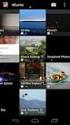 Soluzione Impresa è un software gestionale ideale per le piccole e medie imprese, qualsiasi azienda commerciale o società di servizi, che consente di gestire, in modo semplice, efficiente ed intuitivo,
Soluzione Impresa è un software gestionale ideale per le piccole e medie imprese, qualsiasi azienda commerciale o società di servizi, che consente di gestire, in modo semplice, efficiente ed intuitivo,
È possibile caricare e gestire l archivio anche su supporti di memoria esterni rimovibili (Pen drive, ecc.)
 Soluzione Polisportiva è un intuitivo e completo applicativo ideato per semplificare la gestione dei centri sportivi (circoli tennis, campi polifunzionali, campi calcetto, piscine ecc.), sia attraverso
Soluzione Polisportiva è un intuitivo e completo applicativo ideato per semplificare la gestione dei centri sportivi (circoli tennis, campi polifunzionali, campi calcetto, piscine ecc.), sia attraverso
Manuale d'uso. Manuale d'uso... 1. Primo utilizzo... 2. Generale... 2. Gestione conti... 3. Indici di fatturazione... 3. Aliquote...
 Manuale d'uso Sommario Manuale d'uso... 1 Primo utilizzo... 2 Generale... 2 Gestione conti... 3 Indici di fatturazione... 3 Aliquote... 4 Categorie di prodotti... 5 Prodotti... 5 Clienti... 6 Fornitori...
Manuale d'uso Sommario Manuale d'uso... 1 Primo utilizzo... 2 Generale... 2 Gestione conti... 3 Indici di fatturazione... 3 Aliquote... 4 Categorie di prodotti... 5 Prodotti... 5 Clienti... 6 Fornitori...
Il sofware è inoltre completato da una funzione di calendario che consente di impostare in modo semplice ed intuitivo i vari appuntamenti.
 SH.MedicalStudio Presentazione SH.MedicalStudio è un software per la gestione degli studi medici. Consente di gestire un archivio Pazienti, con tutti i documenti necessari ad avere un quadro clinico completo
SH.MedicalStudio Presentazione SH.MedicalStudio è un software per la gestione degli studi medici. Consente di gestire un archivio Pazienti, con tutti i documenti necessari ad avere un quadro clinico completo
MANUALE PARCELLA FACILE PLUS INDICE
 MANUALE PARCELLA FACILE PLUS INDICE Gestione Archivi 2 Configurazioni iniziali 3 Anagrafiche 4 Creazione prestazioni e distinta base 7 Documenti 9 Agenda lavori 12 Statistiche 13 GESTIONE ARCHIVI Nella
MANUALE PARCELLA FACILE PLUS INDICE Gestione Archivi 2 Configurazioni iniziali 3 Anagrafiche 4 Creazione prestazioni e distinta base 7 Documenti 9 Agenda lavori 12 Statistiche 13 GESTIONE ARCHIVI Nella
FIRESHOP.NET. Gestione completa degli ordini e degli impegni. Rev. 2014.3.1 www.firesoft.it
 FIRESHOP.NET Gestione completa degli ordini e degli impegni Rev. 2014.3.1 www.firesoft.it Sommario SOMMARIO Introduzione... 3 Gli ordini a fornitore... 5 Gli impegni dei clienti... 7 Evadere gli ordini
FIRESHOP.NET Gestione completa degli ordini e degli impegni Rev. 2014.3.1 www.firesoft.it Sommario SOMMARIO Introduzione... 3 Gli ordini a fornitore... 5 Gli impegni dei clienti... 7 Evadere gli ordini
GUIDA UTENTE PRIMA NOTA SEMPLICE
 GUIDA UTENTE PRIMA NOTA SEMPLICE (Vers. 2.0.0) Installazione... 2 Prima esecuzione... 5 Login... 6 Funzionalità... 7 Prima Nota... 8 Registrazione nuovo movimento... 10 Associazione di file all operazione...
GUIDA UTENTE PRIMA NOTA SEMPLICE (Vers. 2.0.0) Installazione... 2 Prima esecuzione... 5 Login... 6 Funzionalità... 7 Prima Nota... 8 Registrazione nuovo movimento... 10 Associazione di file all operazione...
Procedura Gestione Pratiche Sicurezza Cantiere
 Procedura Gestione Pratiche Sicurezza Cantiere Importazione Imprese Cassa Edile Gestione Anagrafica Imprese Gestione Anagrafica Tecnici Gestione Pratiche Statistiche Tabelle Varie Gestione Agenda Appuntamenti
Procedura Gestione Pratiche Sicurezza Cantiere Importazione Imprese Cassa Edile Gestione Anagrafica Imprese Gestione Anagrafica Tecnici Gestione Pratiche Statistiche Tabelle Varie Gestione Agenda Appuntamenti
GCEWEB Denunce mensili in WEB
 GCEWEB Denunce mensili in WEB OBIETTIVI La procedura GCEWEB è un servizio fornito dalla C.E.N.A.I. per consentire l invio delle denunce mensili e malattia delle imprese edili. Il servizio è rivolto alle
GCEWEB Denunce mensili in WEB OBIETTIVI La procedura GCEWEB è un servizio fornito dalla C.E.N.A.I. per consentire l invio delle denunce mensili e malattia delle imprese edili. Il servizio è rivolto alle
Manuale d uso software Gestione Documenti
 Manuale d uso software Gestione Documenti 1 Installazione del Programma Il programma Gestione Documenti può essere scaricato dal sito www.studioinformaticasnc.com oppure può essere richiesto l invio del
Manuale d uso software Gestione Documenti 1 Installazione del Programma Il programma Gestione Documenti può essere scaricato dal sito www.studioinformaticasnc.com oppure può essere richiesto l invio del
Gestione Centro Estetico
 Gestione Centro Estetico Tel./Fax. 095 7164280 Cell. 329 2741068 Email: info@il-software.it - Web: www.il-software.it WEB: www.il-software.it EMAIL: info@il-software.it 1 WEB: www.il-software.it EMAIL:
Gestione Centro Estetico Tel./Fax. 095 7164280 Cell. 329 2741068 Email: info@il-software.it - Web: www.il-software.it WEB: www.il-software.it EMAIL: info@il-software.it 1 WEB: www.il-software.it EMAIL:
CROSSROAD. Gestione TENTATA VENDITA. Introduzione. Caratteristiche generali. Principali funzionalità modulo supervisore
 CROSSROAD Gestione TENTATA VENDITA Introduzione CrossRoad è la soluzione software di Italdata per la gestione della tentata vendita. Nella tentata vendita agenti, dotati di automezzi gestiti come veri
CROSSROAD Gestione TENTATA VENDITA Introduzione CrossRoad è la soluzione software di Italdata per la gestione della tentata vendita. Nella tentata vendita agenti, dotati di automezzi gestiti come veri
Il software ideale per la gestione delle prenotazioni GUIDA UTENTE
 Il software ideale per la gestione delle prenotazioni GUIDA UTENTE Presentazione... 2 Installazione... 3 Prima esecuzione... 6 Registrazione del programma... 8 Inserimento Immobile... 9 Inserimento proprietario...
Il software ideale per la gestione delle prenotazioni GUIDA UTENTE Presentazione... 2 Installazione... 3 Prima esecuzione... 6 Registrazione del programma... 8 Inserimento Immobile... 9 Inserimento proprietario...
Informazioni generali sul programma:
 Informazioni generali sul programma: Funzionalità del programma Sviluppato in ambiente Windows, unisce flessibilità e semplicità di utilizzo ad una grande ricchezza di moduli funzionali espandibili anche
Informazioni generali sul programma: Funzionalità del programma Sviluppato in ambiente Windows, unisce flessibilità e semplicità di utilizzo ad una grande ricchezza di moduli funzionali espandibili anche
excellent impresa (LOST.EXCIMP01)
 excellent impresa (LOST.EXCIMP01) Il programma dedicato alla piccola impresa per gestirla senza affanni e con funzionalità semplici e dirette excellent impresa rappresenta il futuro. Progettato per la
excellent impresa (LOST.EXCIMP01) Il programma dedicato alla piccola impresa per gestirla senza affanni e con funzionalità semplici e dirette excellent impresa rappresenta il futuro. Progettato per la
Mon Ami 3000 Multimagazzino Gestione di più magazzini fisici e/o logici
 Prerequisiti Mon Ami 3000 Multimagazzino Gestione di più magazzini fisici e/o logici L opzione Multimagazzino è disponibile per le versioni Azienda Light e Azienda Pro. Introduzione L opzione Multimagazzino
Prerequisiti Mon Ami 3000 Multimagazzino Gestione di più magazzini fisici e/o logici L opzione Multimagazzino è disponibile per le versioni Azienda Light e Azienda Pro. Introduzione L opzione Multimagazzino
Gestione dello scadenzario
 Gestione dello scadenzario La gestione dello scadenzario consente di conoscere i debiti e crediti dell azienda in un intervallo di date, di verificare il dettaglio delle fatture da incassare da clienti
Gestione dello scadenzario La gestione dello scadenzario consente di conoscere i debiti e crediti dell azienda in un intervallo di date, di verificare il dettaglio delle fatture da incassare da clienti
GUIDA UTENTE BILLIARDS COUNTER (Vers. 1.2.0)
 ------------------------------------------------- GUIDA UTENTE BILLIARDS COUNTER (Vers. 1.2.0) GUIDA UTENTE BILLIARDS COUNTER (Vers. 1.2.0)... 1 Installazione Billiards Counter... 2 Primo avvio e configurazione
------------------------------------------------- GUIDA UTENTE BILLIARDS COUNTER (Vers. 1.2.0) GUIDA UTENTE BILLIARDS COUNTER (Vers. 1.2.0)... 1 Installazione Billiards Counter... 2 Primo avvio e configurazione
GLI INCASSI CON RI.BA
 GLI INCASSI CON RI.BA Per riscuotere il pagamento delle fatture emesse ai clienti è possibile utilizzare la modalità Ri.Ba cioè Ricevuta Bancaria Elettronica. OPERAZIONI PRELIMINARI Prima di procedere
GLI INCASSI CON RI.BA Per riscuotere il pagamento delle fatture emesse ai clienti è possibile utilizzare la modalità Ri.Ba cioè Ricevuta Bancaria Elettronica. OPERAZIONI PRELIMINARI Prima di procedere
Cliccare su "Esegui" oppure su salva se si desidera effettuare l'installazione in un secondo momento.
 ,QVWDOODUH0DHVWUR(8520(',$1 Maestro è estremamente facile da installare. per avviare l'installazione basta essere connessi ad internet, andare alla pagina di download del sito www.euromedian.it o www.euromedian.com
,QVWDOODUH0DHVWUR(8520(',$1 Maestro è estremamente facile da installare. per avviare l'installazione basta essere connessi ad internet, andare alla pagina di download del sito www.euromedian.it o www.euromedian.com
Questa procedura permette l'introduzione, la variazione, l'annullamento dei dati relativi al Piano dei Conti, ai clienti ed ai fornitori.
 EASYGEST GESTIONE PIANO DEI CONTI, CLIENTI E FORNITORI GESTIONE PIANO DEI CONTI - CLIENTI - FORNITORI Questa procedura permette l'introduzione, la variazione, l'annullamento dei dati relativi al Piano
EASYGEST GESTIONE PIANO DEI CONTI, CLIENTI E FORNITORI GESTIONE PIANO DEI CONTI - CLIENTI - FORNITORI Questa procedura permette l'introduzione, la variazione, l'annullamento dei dati relativi al Piano
Registratori di Cassa
 modulo Registratori di Cassa Interfacciamento con Registratore di Cassa RCH Nucleo@light GDO BREVE GUIDA ( su logiche di funzionamento e modalità d uso ) www.impresa24.ilsole24ore.com 1 Sommario Introduzione...
modulo Registratori di Cassa Interfacciamento con Registratore di Cassa RCH Nucleo@light GDO BREVE GUIDA ( su logiche di funzionamento e modalità d uso ) www.impresa24.ilsole24ore.com 1 Sommario Introduzione...
MANUALE D USO MULTIGEST 1.1
 MANUALE D USO MULTIGEST 1.1 Sommario 1. Primo accesso... 4 1.1.1. Importazione database tramite MultiGest 1.1... 4 1.1.2. Importazione database tramite phpmyadmin... 5 1.2. Impostazioni database... 6 1.3.
MANUALE D USO MULTIGEST 1.1 Sommario 1. Primo accesso... 4 1.1.1. Importazione database tramite MultiGest 1.1... 4 1.1.2. Importazione database tramite phpmyadmin... 5 1.2. Impostazioni database... 6 1.3.
Guida Software GestioneSpiaggia.it
 Caratteristiche Guida Software GestioneSpiaggia.it 1. Gestione prenotazioni articoli (ombrellone, cabina, ecc ) ed attrezzature (sdraio, lettino ecc ) 2. Visualizzazione grafica degli affitti sia giornaliera
Caratteristiche Guida Software GestioneSpiaggia.it 1. Gestione prenotazioni articoli (ombrellone, cabina, ecc ) ed attrezzature (sdraio, lettino ecc ) 2. Visualizzazione grafica degli affitti sia giornaliera
Software per parrucchieri
 Software per parrucchieri Tel./Fax. 095 7164280 Cell. 329 2741068 Email: info@il-software.it - Web: www.il-software.it WEB: www.il-software.it EMAIL: info@il-software.it 1 CLIENTI 1 2 3 4 5 6 7 8 9 10
Software per parrucchieri Tel./Fax. 095 7164280 Cell. 329 2741068 Email: info@il-software.it - Web: www.il-software.it WEB: www.il-software.it EMAIL: info@il-software.it 1 CLIENTI 1 2 3 4 5 6 7 8 9 10
GESTIONE INCASSI SAGRA. Ver. 2.21
 GESTIONE INCASSI SAGRA Ver. 2.21 Manuale d installazione e d uso - aggiornamento della struttura del database - gestione delle quantità per ogni singolo articolo, con disattivazione automatica dell articolo,
GESTIONE INCASSI SAGRA Ver. 2.21 Manuale d installazione e d uso - aggiornamento della struttura del database - gestione delle quantità per ogni singolo articolo, con disattivazione automatica dell articolo,
Guida al CRM INGENIA Group
 Guida al CRM INGENIA Group Come usare uno strumento indispensabile per riuscire ad avere in tempo reale informazioni sui Clienti. Aggiornato a Maggio/2014 Per informazioni: coordinamento@ingeniagroup.it
Guida al CRM INGENIA Group Come usare uno strumento indispensabile per riuscire ad avere in tempo reale informazioni sui Clienti. Aggiornato a Maggio/2014 Per informazioni: coordinamento@ingeniagroup.it
MANUALE D'USO DEL PROGRAMMA IMMOBIPHONE
 1/6 MANUALE D'USO DEL PROGRAMMA IMMOBIPHONE Per prima cosa si ringrazia per aver scelto ImmobiPhone e per aver dato fiducia al suo autore. Il presente documento istruisce l'utilizzatore sull'uso del programma
1/6 MANUALE D'USO DEL PROGRAMMA IMMOBIPHONE Per prima cosa si ringrazia per aver scelto ImmobiPhone e per aver dato fiducia al suo autore. Il presente documento istruisce l'utilizzatore sull'uso del programma
Direzione Centrale per le Politiche dell Immigrazione e dell Asilo
 Direzione Centrale per le Politiche dell Immigrazione e dell Asilo Sistema inoltro telematico domande di nulla osta, ricongiungimento e conversioni Manuale utente Versione 2 Data creazione 02/11/2007 12.14.00
Direzione Centrale per le Politiche dell Immigrazione e dell Asilo Sistema inoltro telematico domande di nulla osta, ricongiungimento e conversioni Manuale utente Versione 2 Data creazione 02/11/2007 12.14.00
Istruzioni di installazione di IBM SPSS Modeler Text Analytics (licenza per sito)
 Istruzioni di installazione di IBM SPSS Modeler Text Analytics (licenza per sito) Le seguenti istruzioni sono relative all installazione di IBM SPSS Modeler Text Analytics versione 15 mediante un licenza
Istruzioni di installazione di IBM SPSS Modeler Text Analytics (licenza per sito) Le seguenti istruzioni sono relative all installazione di IBM SPSS Modeler Text Analytics versione 15 mediante un licenza
INDICE. Accesso al Portale Pag. 2. Nuovo preventivo - Ricerca articoli. Pag. 4. Nuovo preventivo Ordine. Pag. 6. Modificare il preventivo. Pag.
 Gentile Cliente, benvenuto nel Portale on-line dell Elettrica. Attraverso il nostro Portale potrà: consultare la disponibilità dei prodotti nei nostri magazzini, fare ordini, consultare i suoi prezzi personalizzati,
Gentile Cliente, benvenuto nel Portale on-line dell Elettrica. Attraverso il nostro Portale potrà: consultare la disponibilità dei prodotti nei nostri magazzini, fare ordini, consultare i suoi prezzi personalizzati,
IRSplit. Istruzioni d uso 07/10-01 PC
 3456 IRSplit Istruzioni d uso 07/10-01 PC 2 IRSplit Istruzioni d uso Indice 1. Requisiti Hardware e Software 4 1.1 Requisiti Hardware 4 1.2 Requisiti Software 4 2. Installazione 4 3. Concetti fondamentali
3456 IRSplit Istruzioni d uso 07/10-01 PC 2 IRSplit Istruzioni d uso Indice 1. Requisiti Hardware e Software 4 1.1 Requisiti Hardware 4 1.2 Requisiti Software 4 2. Installazione 4 3. Concetti fondamentali
GUIDA AL PRODOTTO PRESENTAZIONE MEXAL JUNIOR. il gestionale affidabile e flessibile come la tua azienda
 GUIDA AL PRODOTTO PRESENTAZIONE MEXAL JUNIOR il gestionale affidabile e flessibile come la tua azienda TARGET Di PRODOTTO e archivi anagrafici 2 TARGET DEL PRODOTTO Mexal Junior è la configurazione dell
GUIDA AL PRODOTTO PRESENTAZIONE MEXAL JUNIOR il gestionale affidabile e flessibile come la tua azienda TARGET Di PRODOTTO e archivi anagrafici 2 TARGET DEL PRODOTTO Mexal Junior è la configurazione dell
Guida Utente PS Contact Manager GUIDA UTENTE
 GUIDA UTENTE Installazione...2 Prima esecuzione...5 Login...7 Registrazione del programma...8 Inserimento clienti...9 Gestione contatti...11 Agenti...15 Archivi di base...16 Installazione in rete...16
GUIDA UTENTE Installazione...2 Prima esecuzione...5 Login...7 Registrazione del programma...8 Inserimento clienti...9 Gestione contatti...11 Agenti...15 Archivi di base...16 Installazione in rete...16
DENUNCE EDILCONNECT GUIDA COMPILAZIONE
 Cassa Edile Como e Lecco DENUNCE EDILCONNECT GUIDA COMPILAZIONE COMPILAZIONE DA FILE PAGHE Guida per i consulenti e le imprese che compilano la denuncia utilizzando il file di esportazione dei software
Cassa Edile Como e Lecco DENUNCE EDILCONNECT GUIDA COMPILAZIONE COMPILAZIONE DA FILE PAGHE Guida per i consulenti e le imprese che compilano la denuncia utilizzando il file di esportazione dei software
9.1 [5.00\ 25] Commesse e cantieri: costi a carico della commessa
![9.1 [5.00\ 25] Commesse e cantieri: costi a carico della commessa 9.1 [5.00\ 25] Commesse e cantieri: costi a carico della commessa](/thumbs/33/16492343.jpg) Bollettino 5.00-335 9 VERTICALI 9.1 [5.00\ 25] Commesse e cantieri: costi a carico della commessa Con l attuale release è ora possibile rilevare in modo più dettagliato i costi a carico della commessa
Bollettino 5.00-335 9 VERTICALI 9.1 [5.00\ 25] Commesse e cantieri: costi a carico della commessa Con l attuale release è ora possibile rilevare in modo più dettagliato i costi a carico della commessa
*** Note di rilascio aggiornamento Fattura Free vers 1.9.8 ***
 *** Note di rilascio aggiornamento Fattura Free vers 1.9.8 *** Ultimo rilascio vers. 1.9.8 del 08-10-2013 Nella Gestione Listini abbiamo aggiunto la funzione di Sostituzione aliquota IVA. (n.b. prima di
*** Note di rilascio aggiornamento Fattura Free vers 1.9.8 *** Ultimo rilascio vers. 1.9.8 del 08-10-2013 Nella Gestione Listini abbiamo aggiunto la funzione di Sostituzione aliquota IVA. (n.b. prima di
GUIDA UTENTE MONEY TRANSFER MANAGER
 GUIDA UTENTE MONEY TRANSFER MANAGER (vers. 1.0.2) GUIDA UTENTE MONEY TRANSFER MANAGER (vers. 1.0.2)... 1 Installazione... 2 Prima esecuzione... 5 Login... 7 Funzionalità... 8 Anagrafica... 9 Registrazione
GUIDA UTENTE MONEY TRANSFER MANAGER (vers. 1.0.2) GUIDA UTENTE MONEY TRANSFER MANAGER (vers. 1.0.2)... 1 Installazione... 2 Prima esecuzione... 5 Login... 7 Funzionalità... 8 Anagrafica... 9 Registrazione
Sistema Informativo Gestione Fidelizzazione Clienti MANUALE D USO
 Sistema Informativo Gestione Fidelizzazione Clienti MANUALE D USO Login All apertura il programma controlla che sia stata effettuata la registrazione e in caso negativo viene visualizzato un messaggio.
Sistema Informativo Gestione Fidelizzazione Clienti MANUALE D USO Login All apertura il programma controlla che sia stata effettuata la registrazione e in caso negativo viene visualizzato un messaggio.
Manuale d uso Software di parcellazione per commercialisti Ver. 1.0.3 [05/01/2015]
![Manuale d uso Software di parcellazione per commercialisti Ver. 1.0.3 [05/01/2015] Manuale d uso Software di parcellazione per commercialisti Ver. 1.0.3 [05/01/2015]](/thumbs/27/12095727.jpg) Manuale d uso Software di parcellazione per commercialisti Ver. 1.0.3 [05/01/2015] Realizzato e distribuito da LeggeraSoft Sommario Premessa... 2 Fase di Login... 2 Menù principale... 2 Anagrafica clienti...
Manuale d uso Software di parcellazione per commercialisti Ver. 1.0.3 [05/01/2015] Realizzato e distribuito da LeggeraSoft Sommario Premessa... 2 Fase di Login... 2 Menù principale... 2 Anagrafica clienti...
L UFFICIO WEB. Modulo online per la gestione del personale. Manuale di utilizzo. Versione 1.0.75.0. Pagina 1 di 33
 L UFFICIO WEB Modulo online per la gestione del personale Manuale di utilizzo Versione 1.0.75.0 Pagina 1 di 33 1. INTRODUZIONE L applicazione Ufficio Web permette una gestione semplificata e automatizzata
L UFFICIO WEB Modulo online per la gestione del personale Manuale di utilizzo Versione 1.0.75.0 Pagina 1 di 33 1. INTRODUZIONE L applicazione Ufficio Web permette una gestione semplificata e automatizzata
POLIAGE GUIDA RAPIDA
 www.candian.itinfo@candian.it!!"#$% &%'%$%(%)*)+,-,'!-#,%$. POLIAGE GUIDA RAPIDA I. Codifica di una prestazione Pag. 2 II. Inserimento di un nuovo professionista 4 I Creazione Profilo Agenda 6 II Gestione
www.candian.itinfo@candian.it!!"#$% &%'%$%(%)*)+,-,'!-#,%$. POLIAGE GUIDA RAPIDA I. Codifica di una prestazione Pag. 2 II. Inserimento di un nuovo professionista 4 I Creazione Profilo Agenda 6 II Gestione
AD HOC Servizi alla Persona
 Software per la gestione dell amministrazione AD HOC Servizi alla Persona GESTIONE PASTI RESIDENZIALE Le principali funzioni del modulo pasti si possono suddividere nei seguenti punti: gestire le prenotazioni
Software per la gestione dell amministrazione AD HOC Servizi alla Persona GESTIONE PASTI RESIDENZIALE Le principali funzioni del modulo pasti si possono suddividere nei seguenti punti: gestire le prenotazioni
ACO Archiviazione Elettronica e Conservazione sostitutiva
 ACO Archiviazione Elettronica e Conservazione sostitutiva Dicembre 2010 INDICE A) PRODOTTI OGGETTO DELL AGGIORNAMENTO... 1 B) DISTINTA DI COMPOSIZIONE... 1 C) NOTE DI INSTALLAZIONE... 1 INSTALLAZIONE DELL
ACO Archiviazione Elettronica e Conservazione sostitutiva Dicembre 2010 INDICE A) PRODOTTI OGGETTO DELL AGGIORNAMENTO... 1 B) DISTINTA DI COMPOSIZIONE... 1 C) NOTE DI INSTALLAZIONE... 1 INSTALLAZIONE DELL
Manuale rapido di personalizzazione ed uso programma
 Manuale rapido di personalizzazione ed uso programma In apertura, come previsto dal D.lgs 196 codice privacy -, l accesso al programma è protetto da password. Scrivere nel campo password la parola provademo
Manuale rapido di personalizzazione ed uso programma In apertura, come previsto dal D.lgs 196 codice privacy -, l accesso al programma è protetto da password. Scrivere nel campo password la parola provademo
Mon Ami 3000 Documentale Archiviazione elettronica dei documenti cartacei
 Prerequisiti Mon Ami 3000 Documentale Archiviazione elettronica dei documenti cartacei L opzione Documentale può essere attivata in qualsiasi momento e si integra perfettamente con tutte le funzioni già
Prerequisiti Mon Ami 3000 Documentale Archiviazione elettronica dei documenti cartacei L opzione Documentale può essere attivata in qualsiasi momento e si integra perfettamente con tutte le funzioni già
Software di parcellazione per commercialisti Ver. 1.0.3 [10/09/2015] Manuale d uso [del 10/09/2015]
![Software di parcellazione per commercialisti Ver. 1.0.3 [10/09/2015] Manuale d uso [del 10/09/2015] Software di parcellazione per commercialisti Ver. 1.0.3 [10/09/2015] Manuale d uso [del 10/09/2015]](/thumbs/25/6783355.jpg) Software di parcellazione per commercialisti Ver. 1.0.3 [10/09/2015] Manuale d uso [del 10/09/2015] Realizzato e distribuito da LeggeraSoft Sommario Introduzione... 2 Guida all installazione... 2 Login...
Software di parcellazione per commercialisti Ver. 1.0.3 [10/09/2015] Manuale d uso [del 10/09/2015] Realizzato e distribuito da LeggeraSoft Sommario Introduzione... 2 Guida all installazione... 2 Login...
I Codici Documento consentono di classificare le informazioni e di organizzare in modo logico l archiviazione dei file.
 Archivia Modulo per l acquisizione, l archiviazione e la consultazione di informazioni Il modulo Archivia permette l acquisizione, l archiviazione e la consultazione di informazioni (siano esse un immagine,
Archivia Modulo per l acquisizione, l archiviazione e la consultazione di informazioni Il modulo Archivia permette l acquisizione, l archiviazione e la consultazione di informazioni (siano esse un immagine,
2.0 Gli archivi. 2.1 Inserire gli archivi. 2.2 Archivio Clienti, Fornitori, Materiali, Noleggi ed Altri Costi. Impresa Edile Guida all uso
 2.0 Gli archivi All interno della sezione archivi sono inserite le anagrafiche. In pratica si stratta di tutti quei dati che ricorreranno costantemente all interno dei documenti. 2.1 Inserire gli archivi
2.0 Gli archivi All interno della sezione archivi sono inserite le anagrafiche. In pratica si stratta di tutti quei dati che ricorreranno costantemente all interno dei documenti. 2.1 Inserire gli archivi
- numero ORDINE È il numero dell Ordine viene proposto il numero successivo all'ultimo Ordine emesso l'elaboratore ma tale valore è modificabile.
 EASYGEST ORDINI CLIENTI ORDINI CLIENTI Tramite questa procedura vengono emessi gli Ordini Clienti. NUOVO: - numero ORDINE È il numero dell Ordine viene proposto il numero successivo all'ultimo Ordine emesso
EASYGEST ORDINI CLIENTI ORDINI CLIENTI Tramite questa procedura vengono emessi gli Ordini Clienti. NUOVO: - numero ORDINE È il numero dell Ordine viene proposto il numero successivo all'ultimo Ordine emesso
MANUALEDIUTILIZZO MODULO CRM POSTVENDITA
 MANUALEDIUTILIZZO MODULO CRM POSTVENDITA INDICE INTRODUZIONE INSERIMENTO CHIAMATA CHIAMATE Dettaglio Chiamate Macchine Coinvolte Documenti Riepilogo MACCHINE Dettaglio Macchine Documenti Interventi MACCHINE
MANUALEDIUTILIZZO MODULO CRM POSTVENDITA INDICE INTRODUZIONE INSERIMENTO CHIAMATA CHIAMATE Dettaglio Chiamate Macchine Coinvolte Documenti Riepilogo MACCHINE Dettaglio Macchine Documenti Interventi MACCHINE
LA GESTIONE DELLE VISITE CLIENTI VIA WEB
 LA GESTIONE DELLE VISITE CLIENTI VIA WEB L applicazione realizzata ha lo scopo di consentire agli agenti l inserimento via web dei dati relativi alle visite effettuate alla clientela. I requisiti informatici
LA GESTIONE DELLE VISITE CLIENTI VIA WEB L applicazione realizzata ha lo scopo di consentire agli agenti l inserimento via web dei dati relativi alle visite effettuate alla clientela. I requisiti informatici
ISTRUZIONI SULLE OPERAZIONI DI CAMBIO ANNO CONTABILE 2005/2006 LIQUIDAZIONE IVA - STAMPA REGISTRI - CHIUSURA/APERTURA CONTI
 ISTRUZIONI SULLE OPERAZIONI DI CAMBIO ANNO CONTABILE 2005/2006 LIQUIDAZIONE IVA - STAMPA REGISTRI - CHIUSURA/APERTURA CONTI PREMESSA La procedura contabile consente la gestione di più anni in linea. Questo
ISTRUZIONI SULLE OPERAZIONI DI CAMBIO ANNO CONTABILE 2005/2006 LIQUIDAZIONE IVA - STAMPA REGISTRI - CHIUSURA/APERTURA CONTI PREMESSA La procedura contabile consente la gestione di più anni in linea. Questo
Guida SH.Shop. Inserimento di un nuovo articolo:
 Guida SH.Shop Inserimento di un nuovo articolo: Dalla schermata principale del programma, fare click sul menu file, quindi scegliere Articoli (File Articoli). In alternativa, premere la combinazione di
Guida SH.Shop Inserimento di un nuovo articolo: Dalla schermata principale del programma, fare click sul menu file, quindi scegliere Articoli (File Articoli). In alternativa, premere la combinazione di
Manuale d uso [Rev.1 del 07/08/2015] Manutenzione impianti termici Ver. 1.0.6 [05/01/2015]
![Manuale d uso [Rev.1 del 07/08/2015] Manutenzione impianti termici Ver. 1.0.6 [05/01/2015] Manuale d uso [Rev.1 del 07/08/2015] Manutenzione impianti termici Ver. 1.0.6 [05/01/2015]](/thumbs/25/5800599.jpg) Manuale d uso [Rev.1 del 07/08/2015] Manutenzione impianti termici Ver. 1.0.6 [05/01/2015] Realizzato e distribuito da LeggeraSoft Sommario Introduzione... 2 Installare il programma... 2 Tasto licenza...
Manuale d uso [Rev.1 del 07/08/2015] Manutenzione impianti termici Ver. 1.0.6 [05/01/2015] Realizzato e distribuito da LeggeraSoft Sommario Introduzione... 2 Installare il programma... 2 Tasto licenza...
BMSO1001. Virtual Configurator. Istruzioni d uso 02/10-01 PC
 BMSO1001 Virtual Configurator Istruzioni d uso 02/10-01 PC 2 Virtual Configurator Istruzioni d uso Indice 1. Requisiti Hardware e Software 4 1.1 Requisiti Hardware 4 1.2 Requisiti Software 4 2. Concetti
BMSO1001 Virtual Configurator Istruzioni d uso 02/10-01 PC 2 Virtual Configurator Istruzioni d uso Indice 1. Requisiti Hardware e Software 4 1.1 Requisiti Hardware 4 1.2 Requisiti Software 4 2. Concetti
2009 Elite Computer. All rights reserved
 1 PREMESSA OrisDent 9001 prevede la possibilità di poter gestire il servizio SMS per l'invio di messaggi sul cellulare dei propri pazienti. Una volta ricevuta comunicazione della propria UserID e Password
1 PREMESSA OrisDent 9001 prevede la possibilità di poter gestire il servizio SMS per l'invio di messaggi sul cellulare dei propri pazienti. Una volta ricevuta comunicazione della propria UserID e Password
PIANO DI TUTELA DELLE ACQUE DELLA SICILIA (di cui all'art. 121 del Decreto Legislativo 3 aprile 2006, n 152)
 Commissario Delegato per l Emergenza Bonifiche e la Tutela delle Acque in Sicilia PIANO DI TUTELA DELLE ACQUE DELLA SICILIA (di cui all'art. 121 del Decreto Legislativo 3 aprile 2006, n 152) Sistema WEB-GIS
Commissario Delegato per l Emergenza Bonifiche e la Tutela delle Acque in Sicilia PIANO DI TUTELA DELLE ACQUE DELLA SICILIA (di cui all'art. 121 del Decreto Legislativo 3 aprile 2006, n 152) Sistema WEB-GIS
PORTALE CLIENTI Manuale utente
 PORTALE CLIENTI Manuale utente Sommario 1. Accesso al portale 2. Home Page e login 3. Area riservata 4. Pagina dettaglio procedura 5. Pagina dettaglio programma 6. Installazione dei programmi Sistema operativo
PORTALE CLIENTI Manuale utente Sommario 1. Accesso al portale 2. Home Page e login 3. Area riservata 4. Pagina dettaglio procedura 5. Pagina dettaglio programma 6. Installazione dei programmi Sistema operativo
Programma Client MUT vers. 2.2.5. 28 Maggio 2014
 Programma Client MUT vers. 2.2.5 28 Maggio 2014 Principali modifiche rispetto alla versione precedente e Riepilogo funzionalità Nella nuova versione 2.2.5 del Client MUT sono state migliorate alcune funzioni
Programma Client MUT vers. 2.2.5 28 Maggio 2014 Principali modifiche rispetto alla versione precedente e Riepilogo funzionalità Nella nuova versione 2.2.5 del Client MUT sono state migliorate alcune funzioni
MERIDESTER SOFTWARE DI COMUNICAZIONE PER PC
 MERIDESTER SOFTWARE DI COMUNICAZIONE PER PC Requisiti del sistema sistema operativo Windows XP o Vista processore Pentium 4 o equivalente RAM 512 Mb Video 1024x768 Porta USB USB 1.1 o 2.0 full speed Scheda
MERIDESTER SOFTWARE DI COMUNICAZIONE PER PC Requisiti del sistema sistema operativo Windows XP o Vista processore Pentium 4 o equivalente RAM 512 Mb Video 1024x768 Porta USB USB 1.1 o 2.0 full speed Scheda
Nuova procedura di Cassa Contanti Wingesfar: istruzioni per le farmacie Novembre 2009
 Nuova procedura di Cassa Contanti Wingesfar: istruzioni per le farmacie Novembre 2009 Documenti Tecnici Informatica e Farmacia Vega S.p.A. Premessa La procedura di Cassa Contanti rileva i movimenti giornalieri
Nuova procedura di Cassa Contanti Wingesfar: istruzioni per le farmacie Novembre 2009 Documenti Tecnici Informatica e Farmacia Vega S.p.A. Premessa La procedura di Cassa Contanti rileva i movimenti giornalieri
Guida all Utilizzo dell Applicazione Centralino
 Guida all Utilizzo dell Applicazione Centralino 1 Introduzione Indice Accesso all applicazione 3 Installazione di Vodafone Applicazione Centralino 3 Utilizzo dell Applicazione Centralino con accessi ad
Guida all Utilizzo dell Applicazione Centralino 1 Introduzione Indice Accesso all applicazione 3 Installazione di Vodafone Applicazione Centralino 3 Utilizzo dell Applicazione Centralino con accessi ad
1. Il Client Skype for Business
 1. Il Client Skype for Business 2. Configurare una Periferica Audio 3. Personalizzare una Periferica Audio 4. Gestire gli Stati di Presenza 5. Tabella Stati di Presenza 6. Iniziare una Chiamata 7. Iniziare
1. Il Client Skype for Business 2. Configurare una Periferica Audio 3. Personalizzare una Periferica Audio 4. Gestire gli Stati di Presenza 5. Tabella Stati di Presenza 6. Iniziare una Chiamata 7. Iniziare
www.zinformatica.net A G UIDAUIDA A W O R L D
 M www.zinformatica.net A G UIDAUIDA A W O R L D SOMMARIO INTRODUZIONE...3 I comandi di base...5 I comandi di base...6 Avvio...7 Gestione Clienti...7 Gestione Fornitori...8 Gestione Prodotti...9 Help...10
M www.zinformatica.net A G UIDAUIDA A W O R L D SOMMARIO INTRODUZIONE...3 I comandi di base...5 I comandi di base...6 Avvio...7 Gestione Clienti...7 Gestione Fornitori...8 Gestione Prodotti...9 Help...10
Mon Ami 3000 Varianti articolo Gestione di varianti articoli
 Prerequisiti Mon Ami 3000 Varianti articolo Gestione di varianti articoli L opzione Varianti articolo è disponibile per le versioni Azienda Light e Azienda Pro e include tre funzionalità distinte: 1. Gestione
Prerequisiti Mon Ami 3000 Varianti articolo Gestione di varianti articoli L opzione Varianti articolo è disponibile per le versioni Azienda Light e Azienda Pro e include tre funzionalità distinte: 1. Gestione
Gestione delle informazioni necessarie all attività di validazione degli studi di settore. Trasmissione degli esempi da valutare.
 Gestione delle informazioni necessarie all attività di validazione degli studi di settore. Trasmissione degli esempi da valutare. E stato previsto l utilizzo di uno specifico prodotto informatico (denominato
Gestione delle informazioni necessarie all attività di validazione degli studi di settore. Trasmissione degli esempi da valutare. E stato previsto l utilizzo di uno specifico prodotto informatico (denominato
Mon Ami 3000 MACommerce La soluzione per il commercio elettronico totalmente integrata con Mon Ami 3000
 Mon Ami 000 MACommerce La soluzione per il commercio elettronico totalmente integrata con Mon Ami 000 Prerequisiti La soluzione MACommerce si integra totalmente con le versioni Azienda Light e Azienda
Mon Ami 000 MACommerce La soluzione per il commercio elettronico totalmente integrata con Mon Ami 000 Prerequisiti La soluzione MACommerce si integra totalmente con le versioni Azienda Light e Azienda
Manuale Gestore. Utilizzo Programma. Magazzino
 UNIVERSITA DEGLI STUDI DI FERRARA Manuale Gestore Utilizzo Programma Magazzino Cosa puoi fare? GESTO: Acquisti OnLine Tramite il modulo di Gesto che verrà illustrato in seguito, potrai gestire in tempo
UNIVERSITA DEGLI STUDI DI FERRARA Manuale Gestore Utilizzo Programma Magazzino Cosa puoi fare? GESTO: Acquisti OnLine Tramite il modulo di Gesto che verrà illustrato in seguito, potrai gestire in tempo
MANUALE SOFTWARE F24 ISTRUZIONI PER L UTENTE
 MANUALE SOFTWARE F24 ISTRUZIONI PER L UTENTE PAGINA 2 MODELLO F24 Indice Capitolo 1: Come muoversi all interno del programma 3 1.1 Importazione dati da anno precedente 3 1.2 Inserimento di una nuova anagrafica
MANUALE SOFTWARE F24 ISTRUZIONI PER L UTENTE PAGINA 2 MODELLO F24 Indice Capitolo 1: Come muoversi all interno del programma 3 1.1 Importazione dati da anno precedente 3 1.2 Inserimento di una nuova anagrafica
Medici Convenzionati
 Medici Convenzionati Manuale d'installazione completa del Software Versione 9.8 Manuale d installazione completa Pagina 1 di 22 INSTALLAZIONE SOFTWARE Dalla pagina del sito http://www.dlservice.it/convenzionati/homein.htm
Medici Convenzionati Manuale d'installazione completa del Software Versione 9.8 Manuale d installazione completa Pagina 1 di 22 INSTALLAZIONE SOFTWARE Dalla pagina del sito http://www.dlservice.it/convenzionati/homein.htm
AGE tentata vendita -
 La soluzione ideale per rispondere alle esigenze della tentata vendita. W-AGE è indicato per tutte le situazioni in cui gli agenti si recano dai clienti vendendo e consegnando la merce, senza aver precedentemente
La soluzione ideale per rispondere alle esigenze della tentata vendita. W-AGE è indicato per tutte le situazioni in cui gli agenti si recano dai clienti vendendo e consegnando la merce, senza aver precedentemente
FIRESHOP.NET. Gestione Lotti & Matricole. www.firesoft.it
 FIRESHOP.NET Gestione Lotti & Matricole www.firesoft.it Sommario SOMMARIO Introduzione... 3 Configurazione... 6 Personalizzare le etichette del modulo lotti... 6 Personalizzare i campi che identificano
FIRESHOP.NET Gestione Lotti & Matricole www.firesoft.it Sommario SOMMARIO Introduzione... 3 Configurazione... 6 Personalizzare le etichette del modulo lotti... 6 Personalizzare i campi che identificano
LEGGERE ATTENTAMENTE
 LEGGERE ATTENTAMENTE Si consiglia di eseguire la procedura la sera dell ultimo giorno di lavoro effettivo sul vecchio anno o la mattina del primo giorno di lavoro effettivo sul nuovo anno. Questo perché
LEGGERE ATTENTAMENTE Si consiglia di eseguire la procedura la sera dell ultimo giorno di lavoro effettivo sul vecchio anno o la mattina del primo giorno di lavoro effettivo sul nuovo anno. Questo perché
Gestione della vendita al banco
 Indice degli argomenti Introduzione Operazioni preliminari Inserimento operazioni di vendita al banco Riepiloghi generali Contabilizzazione scontrini Assistenza tecnica Gestionale 1 0371 / 594.2705 loges1@zucchetti.it
Indice degli argomenti Introduzione Operazioni preliminari Inserimento operazioni di vendita al banco Riepiloghi generali Contabilizzazione scontrini Assistenza tecnica Gestionale 1 0371 / 594.2705 loges1@zucchetti.it
Airone Gestione Rifiuti Funzioni di Esportazione e Importazione
 Airone Gestione Rifiuti Funzioni di Esportazione e Importazione Airone Funzioni di Esportazione Importazione 1 Indice AIRONE GESTIONE RIFIUTI... 1 FUNZIONI DI ESPORTAZIONE E IMPORTAZIONE... 1 INDICE...
Airone Gestione Rifiuti Funzioni di Esportazione e Importazione Airone Funzioni di Esportazione Importazione 1 Indice AIRONE GESTIONE RIFIUTI... 1 FUNZIONI DI ESPORTAZIONE E IMPORTAZIONE... 1 INDICE...
SPSS Statistics per Windows - Istruzioni di installazione per (Licenza per utenti singoli)
 SPSS Statistics per Windows - Istruzioni di installazione per (Licenza per utenti singoli) Le seguenti istruzioni sono relative all installazione di SPSS Statistics con licenza per utenti singoli. Una
SPSS Statistics per Windows - Istruzioni di installazione per (Licenza per utenti singoli) Le seguenti istruzioni sono relative all installazione di SPSS Statistics con licenza per utenti singoli. Una
Documenti Tecnici Informatica e Farmacia Vega S.p.A.
 Nuova gestione Offerte al pubblico Wingesfar: istruzioni per le farmacie Novembre 2009 Documenti Tecnici Informatica e Farmacia Vega S.p.A. Premessa La gestione delle Offerte al pubblico è stata oggetto
Nuova gestione Offerte al pubblico Wingesfar: istruzioni per le farmacie Novembre 2009 Documenti Tecnici Informatica e Farmacia Vega S.p.A. Premessa La gestione delle Offerte al pubblico è stata oggetto
SIFORM MANUALE VOUCHER FORMATIVI A DOMANDA AZIENDALE
 SIFORM MANUALE VOUCHER FORMATIVI A DOMANDA AZIENDALE 1 Informazioni generali...2 2 Procedura di autenticazione...2 2.1 Registrazione impresa...3 3 Anagrafica impresa...4 3.1 Impresa...4 3.2 Ricerca persone
SIFORM MANUALE VOUCHER FORMATIVI A DOMANDA AZIENDALE 1 Informazioni generali...2 2 Procedura di autenticazione...2 2.1 Registrazione impresa...3 3 Anagrafica impresa...4 3.1 Impresa...4 3.2 Ricerca persone
Guida Informativa. LAVORI DI FINE ANNO ebridge Linea Azienda. Chiusura e riapertura esercizio di magazzino, fatturazione, ordini e agenti.
 Guida Informativa LAVORI DI FINE ANNO ebridge Linea Azienda Chiusura e riapertura esercizio di magazzino, fatturazione, ordini e agenti. ebridge Azienda Lavori di Fine Anno Sommario PREMESSA 3 FASI PRELIMINARI.
Guida Informativa LAVORI DI FINE ANNO ebridge Linea Azienda Chiusura e riapertura esercizio di magazzino, fatturazione, ordini e agenti. ebridge Azienda Lavori di Fine Anno Sommario PREMESSA 3 FASI PRELIMINARI.
GUIDA AL PRIMO AVVIO E MANUALE D USO
 GUIDA AL PRIMO AVVIO E MANUALE D USO Informazioni preliminari Il primo avvio deve essere fatto sul Server (il pc sul quale dovrà risiedere il database). Verificare di aver installato MSDE sul Server prima
GUIDA AL PRIMO AVVIO E MANUALE D USO Informazioni preliminari Il primo avvio deve essere fatto sul Server (il pc sul quale dovrà risiedere il database). Verificare di aver installato MSDE sul Server prima
MANUALE PER CONSULTARE LA RASSEGNA STAMPA VIA WEB
 MANUALE PER CONSULTARE LA RASSEGNA STAMPA VIA WEB o RICERCA p3 Ricerca rapida Ricerca avanzata o ARTICOLI p5 Visualizza Modifica Elimina/Recupera Ordina o RUBRICHE p11 Visualizzazione Gestione rubriche
MANUALE PER CONSULTARE LA RASSEGNA STAMPA VIA WEB o RICERCA p3 Ricerca rapida Ricerca avanzata o ARTICOLI p5 Visualizza Modifica Elimina/Recupera Ordina o RUBRICHE p11 Visualizzazione Gestione rubriche
Gecom Paghe. Comunicazione per ricezione telematica dati 730-4. ( Rif. News Tecnica del 14/03/2014 )
 Gecom Paghe Comunicazione per ricezione telematica dati 730-4 ( Rif. News Tecnica del 14/03/2014 ) TE7304 2 / 16 INDICE Comunicazione per la ricezione in via telematica dei dati relativi ai modelli 730-4...
Gecom Paghe Comunicazione per ricezione telematica dati 730-4 ( Rif. News Tecnica del 14/03/2014 ) TE7304 2 / 16 INDICE Comunicazione per la ricezione in via telematica dei dati relativi ai modelli 730-4...
PAGINA PRINCIPALE AREE TEMATICHE
 LOGIN PAGE La maschera di login è la porta di accesso alla nuova Area Partner, per accedere alla quale occorre inserire i seguenti dati: codice cliente (recuperabile dalle proposte ordine oppure da bolle
LOGIN PAGE La maschera di login è la porta di accesso alla nuova Area Partner, per accedere alla quale occorre inserire i seguenti dati: codice cliente (recuperabile dalle proposte ordine oppure da bolle
AZZERAMENTO PROGRESSIVI (solo per installazioni di oltre 10 anni)
 Servizio Supporto Ad Hoc Windows Il presente documento contiene informazioni inerenti le problematiche di inizio anno da affrontare con il gestionale Ad Hoc Windows. Per ulteriori informazioni Vi invitiamo
Servizio Supporto Ad Hoc Windows Il presente documento contiene informazioni inerenti le problematiche di inizio anno da affrontare con il gestionale Ad Hoc Windows. Per ulteriori informazioni Vi invitiamo
Manuale di Aggiornamento BOLLETTINO. Rel. 5.10.2D. DATALOG Soluzioni Integrate a 32 Bit
 Manuale di Aggiornamento BOLLETTINO Rel. 5.10.2D DATALOG Soluzioni Integrate a 32 Bit - 14 - Manuale di Aggiornamento 4 VENDITE ORDINI MAGAZZINO 4.1 Definizione e Destinazione Copie: Controllo in stampa
Manuale di Aggiornamento BOLLETTINO Rel. 5.10.2D DATALOG Soluzioni Integrate a 32 Bit - 14 - Manuale di Aggiornamento 4 VENDITE ORDINI MAGAZZINO 4.1 Definizione e Destinazione Copie: Controllo in stampa
Manuale di Aggiornamento BOLLETTINO. Rel. 5.20.1H4. DATALOG Soluzioni Integrate a 32 Bit
 Manuale di Aggiornamento BOLLETTINO Rel. 5.20.1H4 DATALOG Soluzioni Integrate a 32 Bit - 2 - Manuale di Aggiornamento Sommario 1 2 PER APPLICARE L AGGIORNAMENTO... 3 1.1 Aggiornamento Patch Storica...
Manuale di Aggiornamento BOLLETTINO Rel. 5.20.1H4 DATALOG Soluzioni Integrate a 32 Bit - 2 - Manuale di Aggiornamento Sommario 1 2 PER APPLICARE L AGGIORNAMENTO... 3 1.1 Aggiornamento Patch Storica...
Pagina 1 di 16. Manuale d uso 626 VISITE MEDICHE
 Pagina 1 di 16 Manuale d uso MANUALE D USO 626 Visite Mediche Copyright GRUPPO INFOTEL s.r.l.- Via Strauss 45 PBX 0828.302200 Battipaglia (SA) Windows e Ms-Word sono marchi registrati dalla Microsoft Corporation
Pagina 1 di 16 Manuale d uso MANUALE D USO 626 Visite Mediche Copyright GRUPPO INFOTEL s.r.l.- Via Strauss 45 PBX 0828.302200 Battipaglia (SA) Windows e Ms-Word sono marchi registrati dalla Microsoft Corporation
AXWIN6 QUICK INSTALL v.3.0
 AXWIN6 QUICK INSTALL v.3.0 Procedura per l installazione di AxWin6 AxWin6 è un software basato su database Microsoft SQL Server 2008 R2. Il software è composto da AxCom: motore di comunicazione AxWin6
AXWIN6 QUICK INSTALL v.3.0 Procedura per l installazione di AxWin6 AxWin6 è un software basato su database Microsoft SQL Server 2008 R2. Il software è composto da AxCom: motore di comunicazione AxWin6
S.I.N. S.R.L. SISTEMA INFORMATIVO NAZIONALE
 Edizione 1.0 Marzo 2010 S.I.N. S.R.L. SISTEMA INFORMATIVO NAZIONALE PER LO SVILUPPO IN AGRICOLTURA Sviluppo Rurale 2007 2013 Misure Strutturali Compilazione domanda di pagamento Manuale Operativo Utente
Edizione 1.0 Marzo 2010 S.I.N. S.R.L. SISTEMA INFORMATIVO NAZIONALE PER LO SVILUPPO IN AGRICOLTURA Sviluppo Rurale 2007 2013 Misure Strutturali Compilazione domanda di pagamento Manuale Operativo Utente
Mon Ami 3000 Centri di costo Contabilità analitica per centri di costo/ricavo e sub-attività
 Prerequisiti Mon Ami 000 Centri di costo Contabilità analitica per centri di costo/ricavo e sub-attività L opzione Centri di costo è disponibile per le versioni Contabilità o Azienda Pro. Introduzione
Prerequisiti Mon Ami 000 Centri di costo Contabilità analitica per centri di costo/ricavo e sub-attività L opzione Centri di costo è disponibile per le versioni Contabilità o Azienda Pro. Introduzione
Manuale Amministratore Legalmail Enterprise. Manuale ad uso degli Amministratori del Servizio Legalmail Enterprise
 Manuale Amministratore Legalmail Enterprise Manuale ad uso degli Amministratori del Servizio Legalmail Enterprise Pagina 2 di 16 Manuale Amministratore Legalmail Enterprise Introduzione a Legalmail Enterprise...3
Manuale Amministratore Legalmail Enterprise Manuale ad uso degli Amministratori del Servizio Legalmail Enterprise Pagina 2 di 16 Manuale Amministratore Legalmail Enterprise Introduzione a Legalmail Enterprise...3
Istruzioni di installazione di IBM SPSS Modeler Text Analytics (utente singolo)
 Istruzioni di installazione di IBM SPSS Modeler Text Analytics (utente singolo) Le seguenti istruzioni sono relative all installazione di IBM SPSS Modeler Text Analytics versione 15 mediante un licenza
Istruzioni di installazione di IBM SPSS Modeler Text Analytics (utente singolo) Le seguenti istruzioni sono relative all installazione di IBM SPSS Modeler Text Analytics versione 15 mediante un licenza
Standard Nazionale di Comunicazione Mercato Gas
 JULIA RETE s.u.r.l. - Società unipersonale a responsabilità limitata Soggetta a direzione e coordinamento del Comune di Giulianova Sede legale: 64021 Giulianova (TE) Corso Garibaldi, 119 Sede operativa:
JULIA RETE s.u.r.l. - Società unipersonale a responsabilità limitata Soggetta a direzione e coordinamento del Comune di Giulianova Sede legale: 64021 Giulianova (TE) Corso Garibaldi, 119 Sede operativa:
ISTRUZIONI CREAZIONE FATTURA CON ALBERO LOGICO
 ISTRUZIONI CREAZIONE FATTURA CON ALBERO LOGICO 1- PRIMA OPERAZIONE: INSERIMENTO ANAGRAFICA DITTA PAG. 2 2- SECONDA OPERAZIONE: CREAZIONE FATTURA DAL NOSTRO SOFTWARE PAG. 6 1 1- PRIMA OPERAZIONE: INSERIMENTO
ISTRUZIONI CREAZIONE FATTURA CON ALBERO LOGICO 1- PRIMA OPERAZIONE: INSERIMENTO ANAGRAFICA DITTA PAG. 2 2- SECONDA OPERAZIONE: CREAZIONE FATTURA DAL NOSTRO SOFTWARE PAG. 6 1 1- PRIMA OPERAZIONE: INSERIMENTO
Utilizzo applicativo Biliardogare.it della F.I.Bi.S.
 Utilizzo applicativo Biliardogare.it della F.I.Bi.S. Premessa: La Federazione Italiana Biliardo Sportivo dalla stagione 2013/2014 si avvarrà per l organizzazione dell attività sportiva sul territorio nazionale
Utilizzo applicativo Biliardogare.it della F.I.Bi.S. Premessa: La Federazione Italiana Biliardo Sportivo dalla stagione 2013/2014 si avvarrà per l organizzazione dell attività sportiva sul territorio nazionale
j-service srl - Sede Legale: Strada 27, 09092 Arborea (OR), Sede Operativa: Via Santa Chiara,7 c/o Centro c.le Le Botti, 09092 Arborea (OR)
 Installazione Programma Inserite nel lettore il CD di ECOCAMPO, o scaricate l installazione dal sito e lanciate il file cliccando sopra due volte. Alla sua apertura fate doppio click su installazione Ora
Installazione Programma Inserite nel lettore il CD di ECOCAMPO, o scaricate l installazione dal sito e lanciate il file cliccando sopra due volte. Alla sua apertura fate doppio click su installazione Ora
Manuale Utente. Sistema Informativo Ufficio Centrale Stupefacenti
 Manuale Utente Sistema Informativo Ufficio Sistema di registrazione Registrazione Utenti.doc Pag. 1 di 18 Accesso al sistema Il, quale elemento del NSIS, è integrato con il sistema di sicurezza e di profilatura
Manuale Utente Sistema Informativo Ufficio Sistema di registrazione Registrazione Utenti.doc Pag. 1 di 18 Accesso al sistema Il, quale elemento del NSIS, è integrato con il sistema di sicurezza e di profilatura
